录入日期和时间
标准日期格式年/月/日,如 2022/3/7
标准时间格式时:分
输入当前系统日期Ctrl + ;
输入当前系统时间Ctrl + Shift + :,
记忆技巧:日常生活中,时分秒中间就是用冒号分割的
既插入当前日期又插入当前时间。
- 按下键盘上的快捷键
Ctrl + ; - 按一下空格键;
- 按下键盘上的快捷键
Ctrl + Shift + :
批量输入相同内容
- 选中指定区域
- 输入想要的内容
- 快捷键
Ctrl + Enter,就能在区域内批量输入相同内容
批量选择区域
选择连续区域
- 点击一个单元格
- 按住
Shift不放 - 在单击另一个单元格,就能够选中两个单元格之间的整个连续区域
- 松开
Shift
选择多个不连续区域
- 按住
Ctrl不放 - 拖拽鼠标选中多个不连续区域
- 松开
Ctrl
利用定位功能批量选择目标区域
比如利用定位功能批量选择空值
- 快捷键
Ctrl + G打开定位对话框
切换当前活动单元格
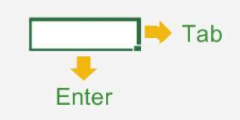
按一次Enter,当前活动单元格下移一格 |
按住Shift,再按Enter,当前活动单元格上移一格 |
|---|---|
按一次Table,当前活动单元格右移一格 |
按住Shift,再按Table,当前活动单元格左移一格 |
填充数据
拖拽填充
双击填充
指定条件自动生成序列
录入特殊数据
前导零
方法一:输入数据前,先输入英文单引号
方法二:将单元格数字格式改成文本
超长数字
无须进行加减乘除运算的超长数字,将输入区域先设成文本格式再输入!
数据验证
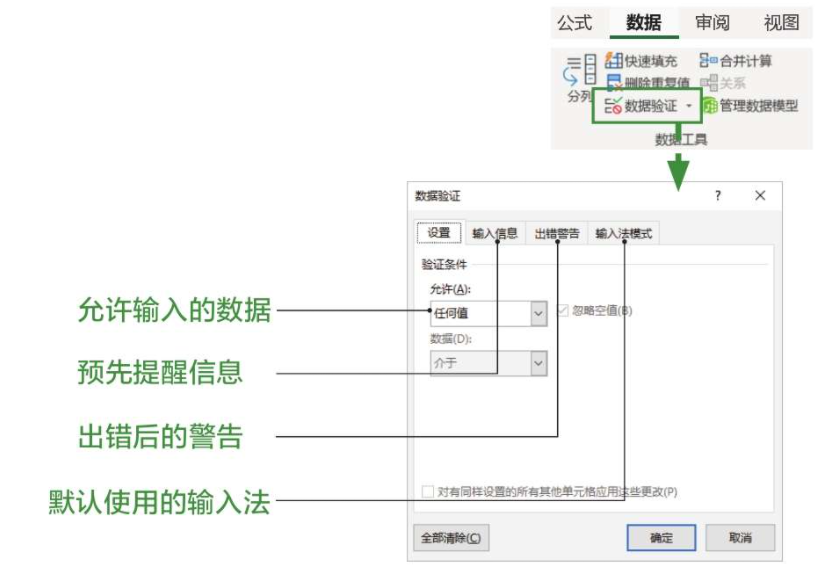
数据验证的限定功能,只能对配置完成后手工录入的数据起作用;而对已经输入的数据,以及复制粘贴而来的数据则毫无办法。
如果需要检验已经输入的数据是否符合验证条件,可以使用【圈释无效数据】功能,实行事后验证。
下拉列表配合数据验证更方便
将验证序列的数据源转为智能表格,添加新的条目后就能自动更新。
单元格内换行
Alt + Enter,单元格内换行

